Jak opravit problém s fotoaparátem Sony, který nezobrazuje obsah: Podrobný návod
Pokud jste uživatelem fotoaparátů Sony, možná jste se setkali s frustrujícím „Fotoaparát Sony nelze zobrazit' chyba v určitém okamžiku. Může to být pořádná bolest hlavy, zvláště když se snažíte zachytit ten dokonalý okamžik. Proč tedy váš fotoaparát zobrazuje tuto chybu a co je důležitější, jak ji opravit? Pojďme se na tento problém podívat podrobněji a prozkoumat nejlepší řešení.

- SEZNAM PRŮVODCE
- 1. Proč se na mém fotoaparátu Sony zobrazuje hlášení „Nelze zobrazit“?
- 2. Jak opravit problém s fotoaparátem Sony, který nelze zobrazit
- 3. Nejčastější dotazy
1. Proč se na mém fotoaparátu Sony zobrazuje hlášení „Nelze zobrazit“?
Než se rovnou pustíme do řešení, je užitečné pochopit, proč k tomuto problému dochází. Chyba „Nelze zobrazit“ se může objevit z několika důvodů, včetně:
Poškozené video nebo obrazové soubory
Pokud jste nahrávali videa nebo pořizovali fotografie, poškozený soubor by mohl zabránit fotoaparátu v zobrazení obsahu.
Problémy s SD kartou
Někdy se může stát, že SD karta fotoaparátu vykazuje chyby při čtení/zápisu nebo je dokonce poškozená, což vede k problémům se zobrazením.
Chyby nastavení fotoaparátu
Nastavení vaší kamery může být nesprávně nakonfigurováno, což způsobuje chyby při pokusu o zobrazení obsahu.
Problémy s firmwarem
Zastaralý nebo poškozený firmware může také vést k neočekávaným chybám.
Nyní, když lépe chápeme, proč k tomuto problému dochází, pojďme si promluvit o tom, jak ho vyřešit.
2. Jak opravit problém s fotoaparátem Sony, který nelze zobrazit
Existuje několik způsobů, jak vyřešit chybu „Nelze zobrazit“ na fotoaparátu Sony. Zde je několik metod, které můžete vyzkoušet, aby vše znovu fungovalo:
Řešení 1. Oprava videa ArkThinker: Nástroj pro opravu poškozených souborů
Pokud se váš problém týká poškozených video souborů (chyba se zobrazí po nahrání nebo zachycení videa), Oprava videa ArkThinker by mohlo být řešením, které potřebujete. Tento nástroj se specializuje na opravu poškozených video souborů, aby byly opět viditelné na vašem fotoaparátu nebo jiném zařízení. Dokáže opravit videa z různých formátů, včetně MP4, MOV, AVI a dalších. Jeho uživatelsky přívětivý design usnadňuje navigaci i začátečníkům.
Stáhněte si zdarma nástroj pro opravu videa ArkThinker pro Windows nebo Mac.
Po instalaci otevřete ArkThinker Video Repair a zobrazí se vám jednoduché rozhraní.
V hlavním okně se zobrazí možnost pro přidání videa. Kliknutím na ni vyberte poškozený videosoubor, který na vašem fotoaparátu Sony zobrazuje chybu „Nelze zobrazit“.
Dále budete muset pro hladký proces opravy nahrát ukázkové video Sony, které pochází ze stejného zdroje jako poškozený video soubor.

Po přidání obou video souborů klikněte na tlačítko „Opravit' tlačítko pro zahájení opravy souboru videozáznamu z fotoaparátu Sony.

ArkThinker Video Repair prohledá video soubor, detekuje poškození a analyzuje, co je třeba opravit. To obvykle trvá minutu nebo dvě.
Jakmile je skenování dokončeno, nástroj se pokusí soubor opravit obnovením jeho dat a opětovným nastavením jeho přehrávání.
Po dokončení opravy si můžete video prohlédnout a ujistit se, že se přehrává správně a že chyba zmizela.
Pokud jste s opraveným videem spokojeni, klikněte na tlačítko „Uložit“ a uložte video na konkrétní místo v počítači.

Po úspěšné opravě videa je čas jej vrátit zpět na SD kartu fotoaparátu. Jakmile je video přeneseno, vložte SD kartu zpět do fotoaparátu Sony. Otevřete video a zjistěte, zda se chyba „Nelze zobrazit“ vyřešila.
Několikrát jsem použil službu ArkThinker Video Repair, když jsem narazil na... poškozené video soubory M2TS ...které se na mém fotoaparátu Sony nedalo přehrát. Postup je jednoduchý: stačí nahrát poškozené video, nechat nástroj analyzovat a ten soubor opraví. Po jeho použití jsem si mohl záběry znovu prohlédnout bez jakýchkoli problémů. Nejlepší na tom je, že funguje na Windows i Macu, takže se nemusíte starat o svůj operační systém.
Nevýhodou ale je, že se nejedná o bezplatný nástroj, takže si ho budete muset zakoupit, abyste si odemkli všechny funkce. Ale pro mě to stálo za to, protože mi to zachránilo videa, která by jinak byla ztracena.
Řešení 2. Export videa pro přehrávání na jiném zařízení (Windows a Mac)
Řešení 2. Export videa pro přehrávání na jiném zařízení (Windows a Mac) Pokud se vaše video soubory nezobrazují na fotoaparátu Sony, můžete vyzkoušet další trik, a to export videa do jiného zařízení (například počítače), abyste zjistili, zda to tam funguje. Postupujte takto:
Pro Windows:
Připojte SD kartu k počítači.
Otevřete složku s videem na SD kartě fotoaparátu.
Zkopírujte video soubory na plochu nebo do jiné složky.
Zkuste video přehrát v přehrávači médií (například VLC nebo Windows Media Player).
Pro Mac:
Vložte SD kartu do Macu.
Otevřete Finder na Macu a poté vyhledejte SD kartu v části „Zařízení.'
Zkopírujte video soubory do místního úložiště.
Pro kontrolu přehrávání videa použijte QuickTime nebo jiný přehrávač médií.
Tato metoda je dobrou volbou, když nefunguje videopřehrávač fotoaparátu Sony nebo přehrávač médií nezní.
Pokud video na vašem počítači funguje, problém může být v displeji nebo nastavení kamery. Pokud nefunguje, můžete mít poškozený soubor. V takovém případě by vám mohl pomoci nástroj ArkThinker Video Repair.
Řešení 3. Naformátujte SD kartu
Pokud chyba přetrvává, zkuste SD kartu naformátovat. Někdy mohou problémy se samotnou kartou způsobit problémy se zobrazením. Mějte na paměti, že formátování vymaže všechna data na kartě, proto si nejprve zálohujte všechny důležité soubory.
Zde jsou kroky, jak můžete formátovat SD kartu:
Na vašem fotoaparátu Sony
Přejděte do nabídky fotoaparátu a najděte možnost „Formát.'
Vyberte ji a fotoaparát naformátuje SD kartu.
Po naformátování restartujte fotoaparát a zkontrolujte, zda chyba přetrvává.

Na vašem počítači
Vložte SD kartu Sony do čtečky karet v počítači.
Otevřete Průzkumník souborů (Windows) nebo Finder (Mac).
Klikněte pravým tlačítkem myši na název SD karty a vyberte možnost „Formát'možnost'.
Vyberte správný souborový systém (obvykle exFAT pro větší karty).
Klikněte na 'Start' formátovat.
Po naformátování SD karty ji vložte zpět do fotoaparátu a zkontrolujte, zda se správně zobrazuje.
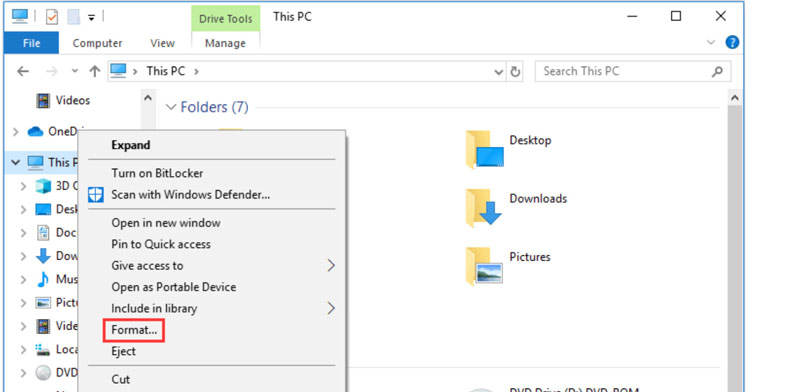
Řešení 4. Obnovte tovární nastavení fotoaparátu Sony
Pokud se zdá, že nic nefunguje, konečným řešením je reset fotoaparátu Sony do továrního nastavení. Tím se často vyřeší případné softwarové závady, které by mohly způsobovat chybu „Nelze zobrazit“. Postupujte takto:
Zapněte fotoaparát Sony a stiskněte tlačítko „Jídelní lístektlačítko '.
Přejděte na nastavení (v závislosti na modelu se tam může objevit „Nastavení“ nebo „Settings“).
Hledejte možnost s textem „Resetovat' nebo 'Inicializovat.'
Vyberte možnost obnovení fotoaparátu do výchozího továrního nastavení.
Tím se vymažou všechna vlastní nastavení, takže se připravte na to, že po resetu budete muset vše znovu nastavit.
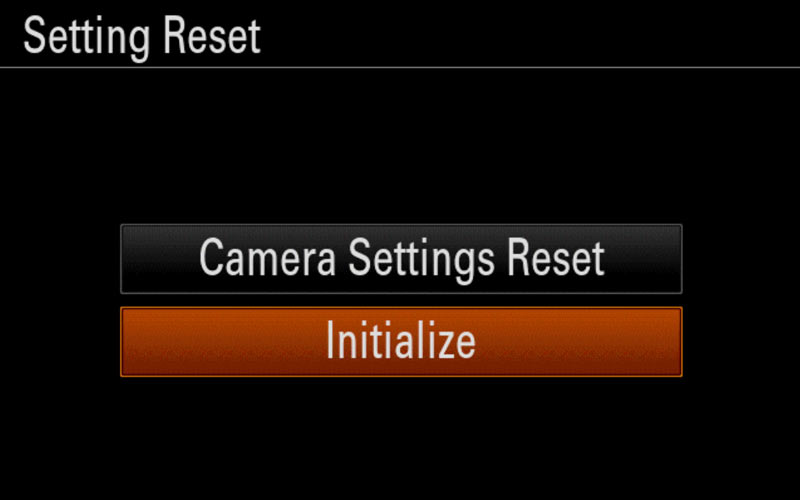
3. Nejčastější dotazy
Proč se na mém fotoaparátu Sony zobrazuje hlášení „Nelze zobrazit“?
K této chybě obvykle dochází kvůli poškozeným video nebo obrazovým souborům, problémům s SD kartou nebo závadám v nastavení fotoaparátu.
Jak opravím problém s fotoaparátem Sony, který nezobrazuje obraz?
Tento problém lze vyřešit použitím nástrojů, jako je ArkThinker Video Repair pro poškozené soubory, přenosem videí do různých zařízení, formátováním SD karty nebo resetováním fotoaparátu.
Jak naformátovat SD kartu?
SD kartu můžete naformátovat buď přes menu fotoaparátu, nebo přímo v počítači podle výše uvedených kroků.
Vymaže resetování fotoaparátu moje data?
Ano, resetováním fotoaparátu do továrního nastavení se vymažou všechna uživatelská nastavení a předvolby. Nejprve si nezapomeňte zálohovat všechna důležitá data.
Závěr
Pokud se vám zobrazuje chyba „Fotoaparát Sony nemůže zobrazit“, není třeba panikařit. Můžete vyzkoušet několik jednoduchých řešení, včetně použití nástroje ArkThinker Video Repair pro poškozené soubory nebo obnovení fotoaparátu do továrního nastavení. Měl jsem s tím své problémy, ale s kroky, které jsem sdílel, byste měli být schopni svůj fotoaparát Sony co nejdříve znovu zprovoznit.
Pokud žádná z těchto oprav nefunguje, možná je čas obrátit se na zákaznickou podporu společnosti Sony. Nejprve ale vyzkoušejte tyto kroky a doufejme, že se brzy vrátíte k zachycení skvělých okamžiků!
Co si myslíte o tomto příspěvku? Kliknutím ohodnotíte tento příspěvek.
Vynikající
Hodnocení: 4.8 / 5 (na základě 376 hlasy)
Najděte další řešení
Jak opravit soubory MP4 – Snadné a efektivní způsoby, jak opravit poškozená videa Jak opravit poškozené soubory MOV (průvodce 2025) Jak opravit poškozené video soubory AVI: Snadné opravy a řešení Jak opravit soubor nahrávky Sony RSV (Průvodce 2025) Proč a jak opravit problém, kdy se ve Firefoxu nepřehrávají videa z YouTube 4 snadná řešení, jak opravit nefunkční automatické přehrávání na YouTubeRelativní články
- Upravit video
- Jak udělat krátké video delší pomocí 3 různých metod
- Smyčkujte video na iPhonu, iPadu, telefonu Android a počítači
- Zdarma software pro úpravu videa – 7 nejlepších bezplatných aplikací pro úpravu videa
- 3 TikTok Watermark Remover Apps k odstranění TikTok Watermark
- Video Filter – Jak přidat a umístit filtr na Video 2024
- Jak zpomalit video a vytvořit zpomalené video 2024
- Rozdělte svůj velký video soubor 3 nejlepšími filmovými ořezávači roku 2024
- Jak přidat vodoznak do videa na různých zařízeních 2024
- 5 nejlepších MP4 kompresorů pro zmenšení velikosti video souboru 2024
- Podrobný průvodce, jak zpomalit video na Snapchat 2024


